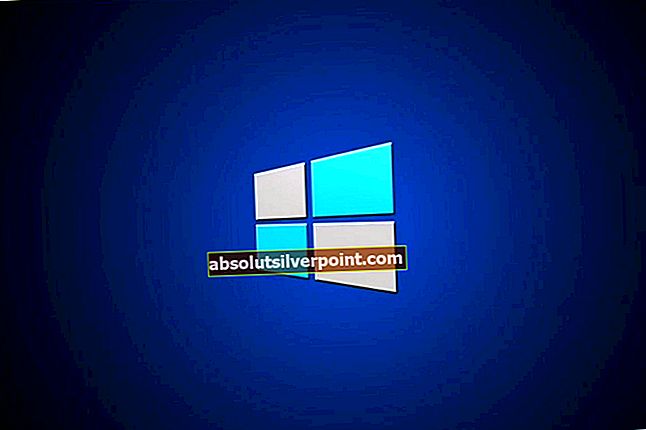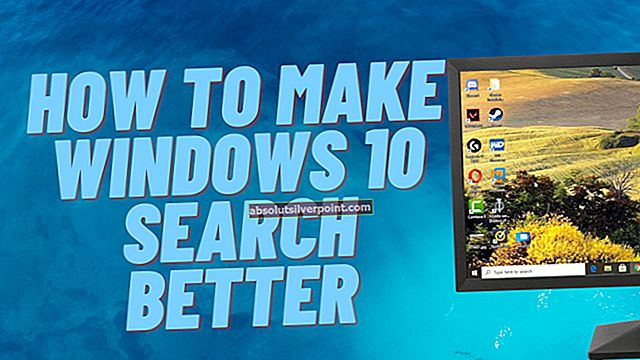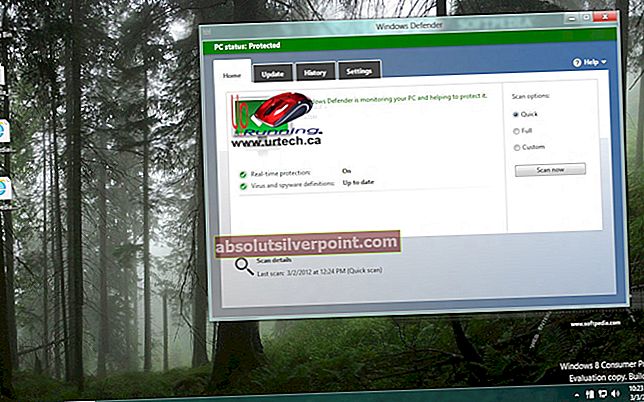Steam Guard Mobile Authenticator je funkce mobilní aplikace Steam. Poskytuje vašemu účtu Steam další vrstvu zabezpečení. Autentizátor vygeneruje kód, který musíte zadat při každém přihlášení k účtu. Kód se mění každých 30 sekund a je nezměnitelný.
Tento systém je také známý jako dvoufaktorové ověřování. Je velmi bezpečný a odolný vůči bláznovi, protože kódy se mění každých třicet sekund a vyžadují, abyste kód zadali fyzicky v počítači místo pouhého udělení povolení (jako většina ostatních aplikací).
Společnost Valve také doporučuje, abyste ke svému účtu přidali telefonní číslo. Díky tomu bude obnovení vašeho účtu mnohem snazší, pokud k němu nějak ztratíte přístup nebo zapomenete přihlašovací údaje.
Nedávno Valve také přidal požadavek na hráče Dota 2, kde musí spojit telefonní číslo, aby mohli hrát hodnocené zápasy. Doufají, že díky tomu budou hráči s více účty odříznuti a poskytnou systému více zabezpečení a integrity. I když již přidáváte telefonní číslo, které chcete přehrát, je více než doporučeno přidat Steam Guard Mobile Authenticator.
Jak přidám telefonní číslo ke svému účtu Steam?
Než můžeme zapnout váš Steam Guard Mobile Authenticator, musíme do vašeho účtu Steam přidat vaše telefonní číslo.
- Otevřete klienta Steam. Klikněte na svůj jméno účtu v pravém horním rohu obrazovky. Účet také můžete otevřít v prohlížeči a postupovat podle pokynů. Je to totéž.
- Vyberte možnost „Detaily účtu”Ze seznamu možností v rozevírací nabídce.

- Přejděte na kartu Detaily účtu (přítomný na levé straně obrazovky). Zde na kartě kontaktních údajů stiskněte tlačítko s nápisem „Přidejte telefonní číslo“. Pokud jste již přidali telefonní číslo, zobrazí se „Správa telefonního čísla“.

- Zadejte své telefonní číslo pomocí kódu vaší země. Z rozevírací nabídky můžete vybrat svou zemi a zadat telefonní číslo. Po zadání podrobností klikněte na další.

- Nyní Steam pošle na váš mobil SMS, která bude obsahovat potvrzovací kód. Zadejte kód na obrazovce ověřte správnost telefonního čísla a klikněte na další Některé mobilní telefony mohou dostat svůj kód do složky se spamem. V závislosti na vaší službě to může trvat i jednu nebo dvě minuty. Pokud jste kód již nějakou dobu nezískali, stiskněte tlačítko „Odeslat kód znovu“.

- Vaše telefonní číslo je nyní zaregistrováno ve vašem účtu. Nyní můžeme pokračovat v aktivaci Steam Guard Mobile Authenticator.

Nastavení Steam Guard Mobile Authenticator
Prvním krokem je přejít k vašemu obchod s aplikacemi telefonu a stáhněte si oficiální aplikaci Steam. Stáhněte si aplikaci vždy tam, kde je ověřeno, že vydavatelem je Steam. Do obchodu s aplikacemi se objevilo mnoho skandálních aplikací, které se prohlašují za aplikaci Steam a kradou vaše informace.
Tento odkaz můžete odeslat e-mailem na svůj telefon a přímo otevřít stránku aplikace:
Apple App Store: //itunes.apple.com/us/app/steam-mobile/id495369748
Google Play obchod: //play.google.com/store/apps/details?id=com.valvesoftware.android.steam.community
Windows Phone: //www.microsoft.com/en-us/store/apps/steam-official/9nblggh4x7gm
- Jakmile si aplikaci stáhnete a nainstalujete, zadejte své přihlašovací údaje na hlavní obrazovce.
- Po zadání klikněte na ikona nabídky v levé horní části obrazovky vystavíte celé menu.

- V celé nabídce vyberte možnost Parní stráž (který je první).

- Pokud jste dosud nenastavili Authenticator, bude k dispozici možnost přidat Authenticator. Klikněte na Přidat Authenticator.

- Dále budete požádáni o zadání vašeho telefonního čísla. Pokud jste již do svého účtu Steam přidali telefonní číslo, tento krok nebude nutný.
- Po potvrzení vašeho telefonního čísla vám Steam dá a obnovovací kód. Napsat tento kód pro obnovení dolů, abyste ho nikdy neztratili. Ztráta tohoto kódu pro obnovení může být velmi problematická, protože to zajistí, že znovu získáte přístup ke svému účtu, i když nemáte k dispozici aplikaci Authenticator a ani správná pověření. Ne tento krok přeskočte.

- Nyní bude aktivován Steam Guard Mobile Authenticator. Jak uvidíte na obrazovce, kód se bude měnit každých třicet sekund, aby byl váš účet bezpečnější. Kód je téměř un-crack schopný.

Jak se přihlásím pomocí Steam Guard Mobile Authenticator?
Pokud máte Authenticator funkční, kdykoli se přihlásíte do Steam, budete požádáni o zadání aktuálního kódu přítomného na vaší mobilní obrazovce. Kód se může objevit v oznamovací liště telefonu. Můžete to také zkontrolovat tak, že přejdete do aplikace Steam na obrazovce mobilního telefonu a zkontrolujete aktuální kód.
Nezapomeňte, že musíte kód zadat do třiceti sekund, jak se kód v daném časovém období mění.
- Přihlásit se do klienta Steam pomocí vašich přihlašovacích údajů.

- Nyní Steam vyzve k zadání vašeho Steam Authenticator kódu, který bude viditelný na vašem mobilní obrazovka. Můžete zkontrolovat, zda na vašem mobilu nejsou oznámení, nebo dokonce otevřít aplikaci Steam a odtud získat kód.

- Zadejte kód do počítače a stiskněte OK. Nyní budete úspěšně přihlášeni ke svému klientovi Steam.

Časté dotazy
Nemám telefon, mohu i nadále používat Mobile Authenticator?
Pokud nemáte telefon, nemůžeme používat Steam Guard Mobile Authenticator. Vývojáři navrhli, aby zajímali samostatní ověřovatelé, ale pro komunitu Steam ještě nejsou k dispozici. Myslíme si, že v budoucnu Steam přijde s nezávislým řešením pro autentizaci našich účtů bez omezení mobilního telefonu.
Jaký je nejlepší způsob použití dvoufaktorového ověřování?
Nejprve si musíte uvědomit, že i když jste aktivovali Steam Guard Mobile Authenticator, nedává vašemu účtu supervelmoci. Právě přidala novou vrstvu zabezpečení, kde je pro přihlášení do klienta Steam vyžadován také váš mobilní telefon. Tady je několik tipů, na které nezapomeňte.
- Nikdy sdílet svůj mobilní autentizační kód a heslo s kýmkoli jiným.
- Nikdy zadejte své uživatelské jméno, ověřovací kód nebo heslo na jakékoli webové stránce, která není sledována nebo provozována společností Valve Corporation. Podvodníci často používají chytré pravopisy a používají velmi podobné rozhraní, které přiměje uživatele, aby zadali své přihlašovací údaje. Pokud máte pochybnosti, je lepší nejprve potvrdit, než zkusit.
- Podpora služby Steam nebo zaměstnanci společnosti Valve ano nikdy se tě neptej pro váš ověřovací kód Steam nebo heslo Steam. Pokud dostanete od komunity odpověď od kohokoli, kdo prohlašuje, že je někým jiným, a žádá o vaše přihlašovací údaje, okamžitě ho nahláste.
- Nikdy stahovat nebo spouštět programy, které vám jsou zasílány prostřednictvím e-mailu nebo zpráv. Jsou to většinou podvody a škodlivý software.
- Nikdy stáhněte si jakýkoli program, který tvrdí, že čistí, optimalizuje nebo opravuje vašeho klienta Steam. Až doposud Steam nikdy nevyvinul software, který by měl něco takového provádět.
- Poznamenejte si svůj obnovovací kód, jak je uvedeno výše, a nikdy jej nikomu neukazujte. Je to jediný způsob, jak obnovit svůj účet, pokud nemáte přístup k mobilnímu autentizátoru Steam. Nezapomeňte, že kód pro obnovení je jedinečný a nikdy se nezmění, dokud jej nepoužíváte. Obnovovací kód také nefunguje místo ověřovacího kódu. Jedná se o dvě samostatné entity vytvořené pro velmi odlišné účely.
Jak deaktivuji Steam Mobile Guard Authenticator?
Steam Mobile Guard Authenticator můžete odebrat pomocí mobilní aplikace Steam. Stačí přejít na svou aplikaci. Stiskněte tlačítko nabídky v levé horní části obrazovky a vyberte možnost Steam Guard. Bude to první přítomná možnost.
V možnostech Steam Guard můžete zvolit jinou metodu ochrany Steam Guard, například „Získejte Steam Guard kódovaný e-mailem”.
Na kterých zařízeních Steam Guard Mobile Authenticator pracuje?
Steam Mobile Guard Authenticator je kompatibilní se všemi zařízeními iOS se systémem iOS 6.1 nebo novějším. Je kompatibilní se všemi zařízeními Android se systémem 2.2 nebo novějším. Podporuje také všechna zařízení Windows se systémem Windows 8.1 nebo novějším.
Zaregistroval jsem se v aplikaci Steam, ale neobdržel jsem svůj obnovovací kód
Je velmi vzácné, že během vaší registrace aplikace nezobrazí váš obnovovací kód. Ale nebojte se, někdy se stane, že váš telefon tuto část přeskočí. Obnovovací kód z aplikace Steam si můžete snadno poznamenat pomocí následující metody.
- Otevřete aplikaci Steam v mobilu. zmáčkni ikona nabídky v levé horní části obrazovky ji rozbalíte.
- Vybrat Parní stráž Zde uvidíte tlačítko s názvem Můj obnovovací kód.

- Klikněte na tlačítko a budete přesměrováni do jiného okna, kde se zobrazí váš kód pro obnovení. Nikdy tento kód s nikým nesdílejte, protože se používá k potvrzení, že jste vlastníkem tohoto účtu, pokud ztratíte mobilní telefon nebo zapomenete přihlašovací údaje. Věřte nám, když to řekneme; je to vaše záchranné lano.

Co jsou záložní kódy Steam Guard?
Co byste udělali v případě, že jste se odhlásili ze svého Steamu a také ze svého účtu? Když se přihlásíte do aplikace Steam, Steam také vyžaduje, abyste se ověřili. Abychom tomu čelili a poskytli vám druhou linii obrany, má Steam možnost stáhnout si záložní kódy ochrany Steam.
Tyto kódy jsou kódy pro jednorázové použití.
- Otevři tvůj Parníklient a přejděte do svého účet jak je znázorněno na začátku tohoto kurzu.
- Vyberte kartu Podrobnosti účtu na levé straně obrazovky. Nyní přejděte dolů po obrazovce, dokud nenajdete kartu Zabezpečení účtu. Klikněte na možnost, která říká "Spravovat Steam Guard."”.

- Nyní budete navigováni do nastavení Steam Guard. Zde klikněte na tlačítko, které říká „Získejte záložní kódy“. Toto je k dispozici na kartě Získat záložní kódy ochrany Steam.

- Nyní vás Steam požádá, abyste použili aktuální kód Mobile Authenticator a zadejte jej do dialogového okna. Otevřete aplikaci Steam v mobilu a přejděte do sekce Steam Guard, jak je popsáno výše. Zadejte kód uvidíte tam a klikněte na tlačítko Generovat kódy hned.

- Nyní Steam zobrazí všechny záložní kódy ochrany Steam. Můžete je vytisknout a uložit na bezpečném místě. Nezapomeňte je zaškrtnout, jakmile si zvyknou. Jak jsme uvedli dříve, všechny tyto kódy jsou určeny pouze pro jednorázové použití.

Jak jsem ztratil svůj Authenticator. Co mám dělat?
Dobře, takže jste naformátovali telefon nebo telefon havaroval. Z jakéhokoli důvodu jste ztratili Mobile Authenticator a kvůli tomu se nemůžete přihlásit do Steam.
- Není třeba paniku, přejděte na pomoc Steam.
- Klikněte na „Mám potíže s přihlášením”A vyberte možnost, která říká„Odstranil jsem nebo jsem ztratil svůj Steam Guard Mobile Authenticator”.

- Nyní vás Steam vyzve k zadání vašeho Název účtu Steam. Nyní klikněte na tlačítko vyhledávání.
- Nyní dostanete řadu možností, jak chcete svůj účet obnovit.

- Vyberte kteroukoli z těchto možností, ke které máte přístup, a postupujte podle pokynů, jak vás Steam provede celým procesem.
Pokud jste si koupili nový telefon a musíte Steam Guard Mobile Authenticator odinstalovat na neurčito, můžete nejprve deaktivovat Steam Guard Mobile Authenticator, abyste mohli čelit všem problémům. Poté ji můžete znovu povolit při instalaci aplikace do počítače.